Trik WhatsApp Teratas yang Boleh Anda Lakukan pada Peranti Android Anda (09.15.25)
WhatsApp adalah salah satu aplikasi pesanan segera yang paling popular hari ini. Anda berada di sini mungkin kerana anda menikmatinya dan ingin mengetahui bagaimana anda dapat memanfaatkannya dengan lebih baik. Anda bernasib baik. Hari ini adalah hari anda menjadi pakar WhatsApp dengan petua dan trik WhatsApp penting yang kami ada untuk anda. Ia juga dapat menambahkan gaya bergaya pada mesej anda. Walaupun anda mungkin sudah tahu cara memformat teks dalam pemproses kata seperti Microsoft Word, tahukah anda bahawa anda juga boleh melakukannya di WhatsApp?
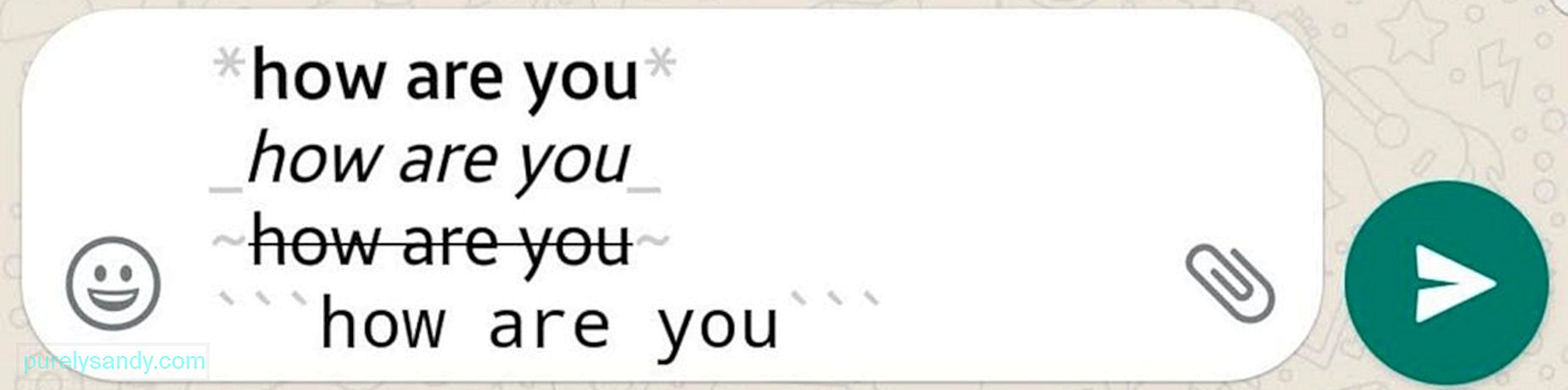
- Masukkan teks dengan huruf tebal - Letakkan tanda bintang (*) pada awal dan akhir ayat, frasa atau perkataan yang ingin anda masukkan dengan huruf tebal. Contoh: * tebal *
- Huruf miringkan teks - Letakkan garis bawah (_) pada awal dan akhir teks yang ingin dicetak miring. Contohnya _italics_
- Teks coretan - Letakkan tanda kecil (~) pada awal dan akhir teks yang ingin anda coretkan. Contohnya: ~ strikeethrough ~
- Buat teks monospace - Anda juga boleh menukar fon menjadi monospace dengan meletakkan tiga aksen kubur (`) pada awal dan akhir teks. Contohnya: "" monospace ""
- Inilah jalan pintas lain - Taipkan teks anda terlebih dahulu, sorot semua atau bahagian yang ingin anda format, ketik "lebih banyak" dan kemudian pilih format pilihan.
Mengutip mesej yang ingin anda balas dan bertindak balas dapat membantu sekiranya anda sudah menerima beberapa pesan, dan anda ingin memastikan bahawa anda balas ditujukan kepada mesej tertentu. Sekiranya anda melakukan sembang kumpulan di mana beberapa orang secara aktif mengambil bahagian dalam perbualan, anda akan dapati ciri ini sangat berguna.
- Untuk memetik mesej, mulailah dengan menahan gelembung itu. li>
- Ketuk ikon anak panah yang menunjuk ke kiri.
- Ketikkan respons anda atau tambahkan emoji, kemudian tekan ikon Kirim.
Menggunakan WhatsApp (dan aplikasi dan perkhidmatan lain dalam hal ini) semasa anda dalam perjalanan dan bersambung ke data mudah alih dapat menghabiskan banyak peruntukan data anda dan merugikan peranti anda, terutamanya baterinya. Mengkonsumsi data tidak menjadi masalah jika Anda memiliki paket yang tidak terbatas, namun, penggunaan data mudah alih biasanya menghabiskan lebih banyak tenaga bateri dibandingkan ketika Anda tersambung ke jaringan Wi-Fi. Beberapa peranti juga cenderung menjadi panas ketika disambungkan ke data mudah alih untuk jangka masa yang panjang.
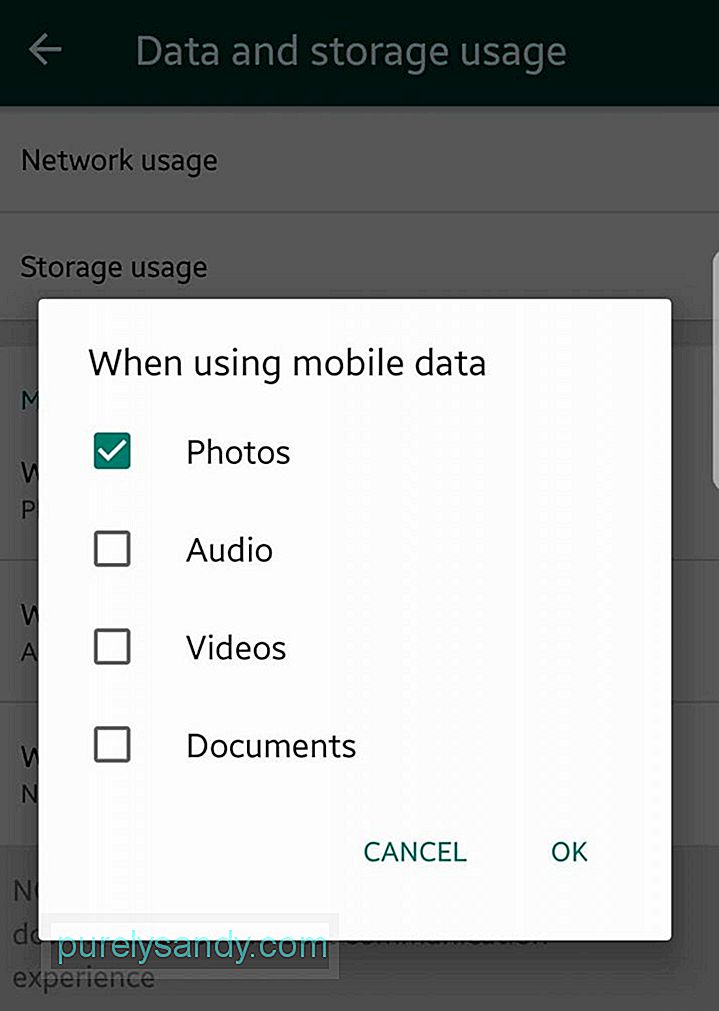
Ketika menggunakan WhatsApp, Anda dapat mengurangi penggunaan data dan penggunaan bateri dan CPU dengan menonaktifkan muat turun otomatis ketika disambungkan ke data mudah alih. Ini akan menjadikan peranti anda tidak memuat turun media yang dikirim melalui WhatsApp secara automatik, termasuk video, foto, dokumen, dan audio. Tetapi, yakinlah bahawa anda masih akan mendapat pemberitahuan dan mesej seperti biasa. Anda juga boleh memilih untuk memuat turun fail yang anda terima secara manual. Untuk melumpuhkan muat turun automatik semasa menggunakan data mudah alih:
- Pergi ke Tetapan & gt; Penggunaan data dan storan & gt; Ketika menggunakan data mudah alih .
- Jika anda ingin menonaktifkan muat turun secara automatik semua jenis fail (foto, audio, video, dan dokumen), pastikan data tersebut tidak dicentang. Sudah tentu, anda mempunyai kebebasan untuk memilih sama ada anda mahu beberapa jenis fail ini dimuat turun secara automatik. Centang kotak di sebelahnya.
- Sekarang, untuk fail yang tidak dicentang, anda masih boleh memuat turunnya mengikut keperluan. Ketuk hanya fail yang ingin anda muat turun dan lihat atau simpan.
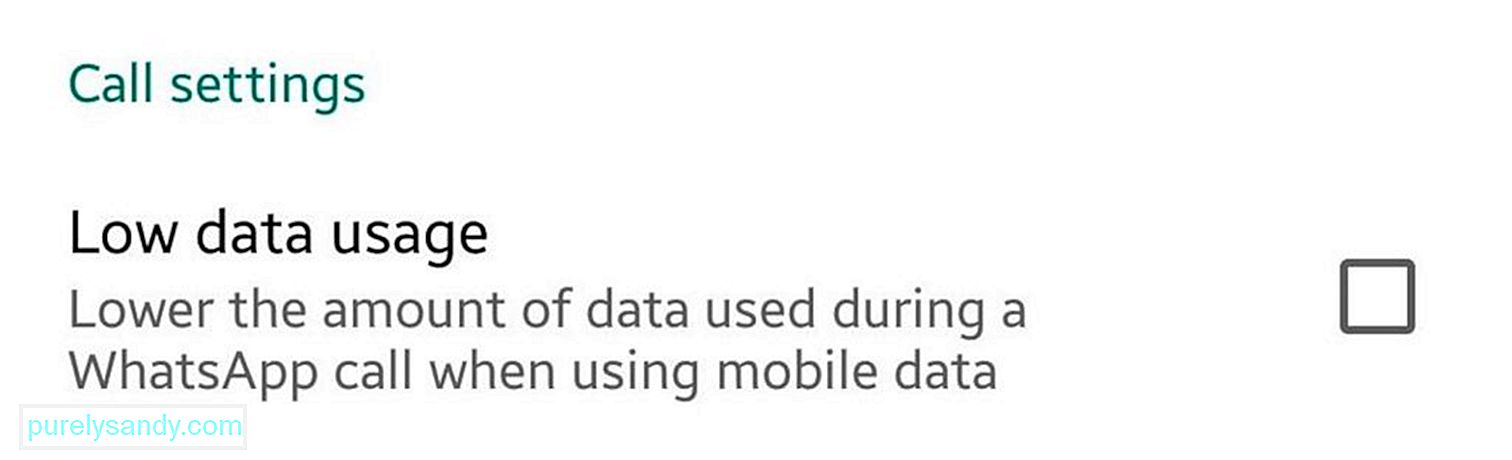
Peretasan WhatsApp lain yang harus anda ketahui dan gunakan adalah ciri Penggunaan Data Rendah. Ia sangat berguna apabila anda sering membuat dan membuat panggilan melalui WhatsApp. Sekiranya anda ingin menjimatkan lebar jalur sambil tetap berhubung dengan keluarga dan rakan anda, aktifkan Penggunaan Data Rendah. Cukup pergi ke Tetapan & gt; Penggunaan data dan storan & gt; Penggunaan data yang rendah . Cukup tandai kotak centang untuk meminimumkan data yang digunakan pada panggilan WhatsApp.
Ketahui Cara WhatsApp Menggunakan DataNamun, sesuai dengan penggunaan data, Anda dapat mengetahui berapa banyak data yang digunakan oleh WhatsApp. Dan kami tidak membincangkan pelacak penggunaan data bawaan peranti Android anda yang hanya memberi anda gambaran umum tentang data yang digunakan oleh aplikasi yang anda gunakan. WhatsApp mempunyai pelacaknya, yang menguraikan penggunaan data mengikut kategori. Dengan cara ini, anda dapat menentukan sama ada anda menghabiskan terlalu banyak data untuk panggilan atau kemas kini status.
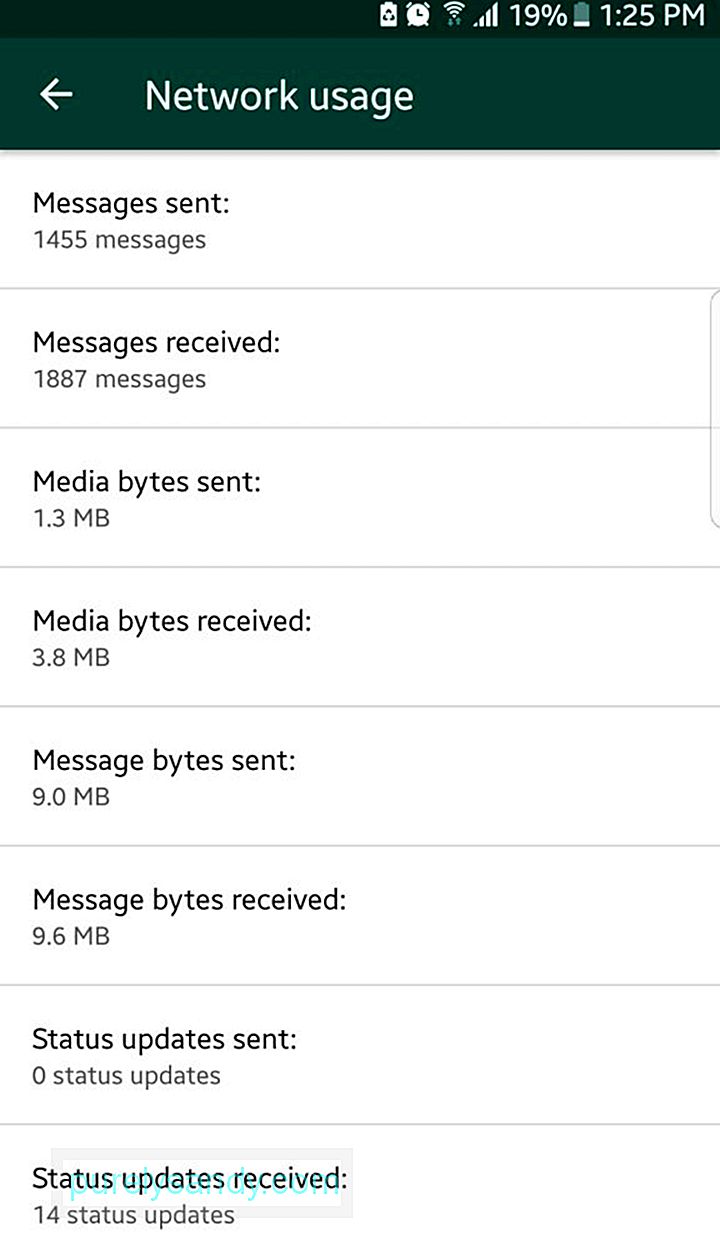
Untuk melihat butiran ini, pergi ke Tetapan & gt; Penggunaan data dan storan & gt; Penggunaan rangkaian . Anda akan melihat info penggunaan data untuk Perayauan, Pembaruan Status, Panggilan, Mesej, dan Google Drive, serta penggunaan keseluruhan.
WhatsApp juga dapat menunjukkan kepada anda beberapa maklumat yang relevan mengenai penggunaan storan. Ia boleh menyusun fail mengikut kenalan atau kumpulan, dan memberi peringkat berdasarkan ukuran keseluruhan item yang telah anda tukar antara mereka. Pergi ke Tetapan & gt; Penggunaan data dan storan & gt; Penggunaan storan . Di sini, anda akan melihat siapa yang paling banyak mengirimi anda fail (foto, video, dokumen, dll.) boleh melakukan lebih daripada sekadar melihat nombor dan fail tersebut. Anda boleh memeriksa setiap folder yang dibuat untuk setiap kenalan dan kumpulan dalam senarai dan memutuskan jenis fail yang akan dihapus sehingga anda dapat membersihkan beberapa ruang penyimpanan.
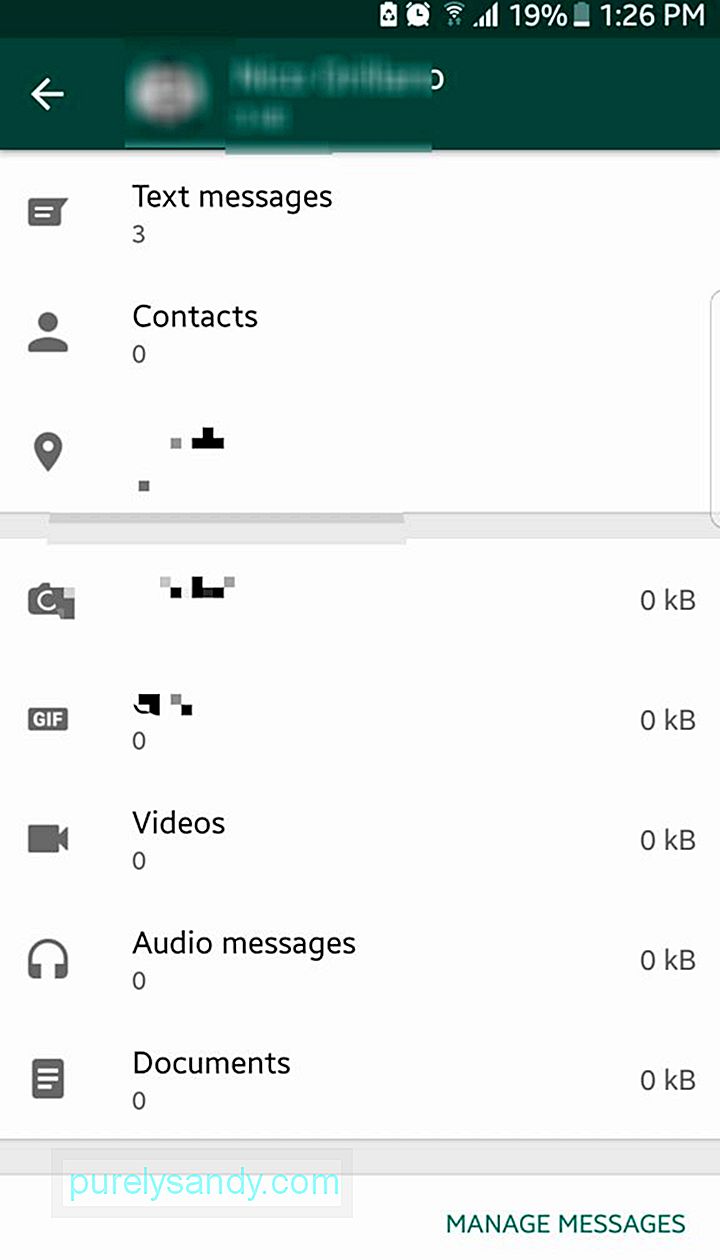
Semasa berada di Tetapan & gt; Penggunaan data dan storan & gt; Penggunaan storan , ketik kenalan atau kumpulan. Anda akan melihat penjelasan lebih lanjut mengenai penyimpanan yang diperuntukkan untuk kenalan tersebut. Untuk mula membersihkan kategori, ketuk Urus Mesej. Kotak pilihan sekarang akan muncul di sebelah setiap kategori. Tandakan yang anda mahu padamkan. Selalunya, video mengambil banyak ruang sehingga anda dapat memulakannya. Akan tetapi, peringatan:
pastikan anda menyemak semula mesej anda sebelum menghapus fail untuk mengelakkan kehilangan fail penting.
Permintaan Laporan AkaunWhatsApp mungkin bukan media sosial yang lengkap aplikasi, tetapi juga dapat memberi anda fail ZIP yang mengandungi maklumat dan tetapan akaun anda, seperti Facebook. Namun, ia tidak akan menyertakan mesej dan fail lain selain dari foto profil anda.
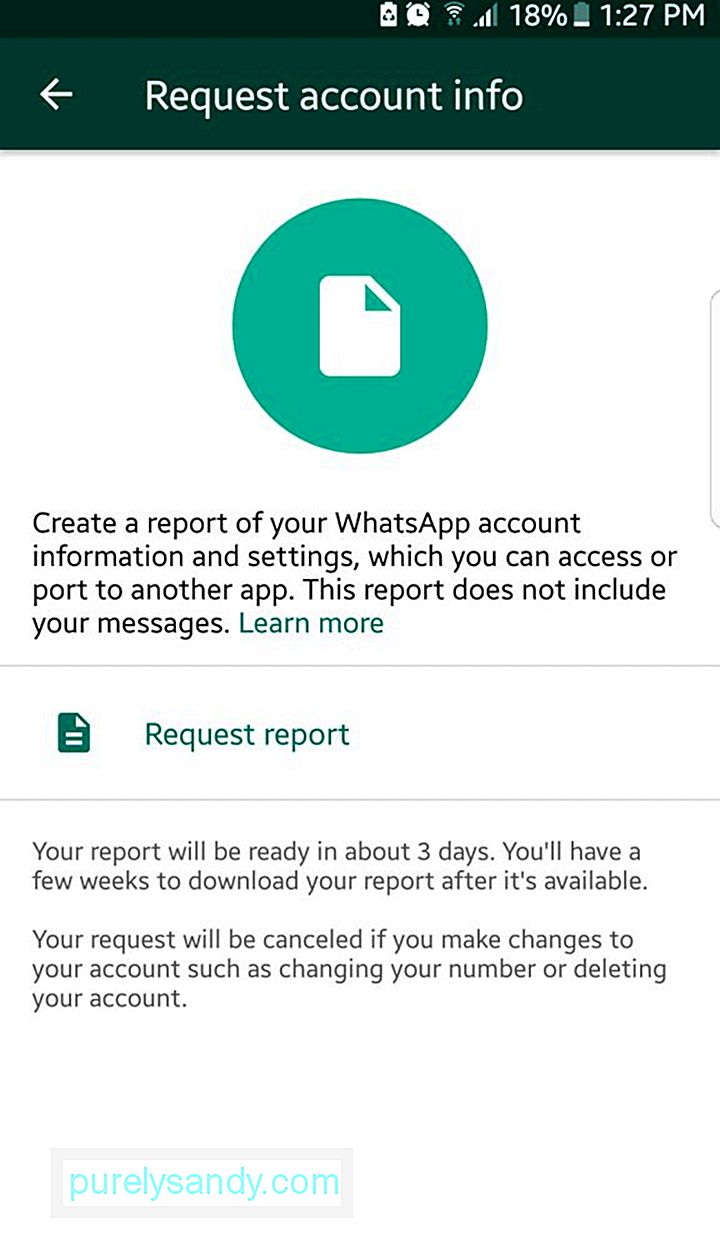
Untuk meminta laporan akaun, pergi ke Tetapan & gt; Akaun & gt; Minta maklumat akaun . Kemudian ketik Permintaan Laporan. Namun, jangan berharap untuk mendapatkan laporan dengan serta-merta. Anda mesti menunggu di mana sahaja antara dua hingga tiga hari sebelum email dihantar kepada anda. Perhatikan bahawa permintaan laporan akan dibatalkan jika anda memutuskan untuk menghapus akaun anda atau menukar nombor dan peranti mudah alih yang dipautkan. Selain itu, anda tidak dapat melihat laporan di WhatsApp. Anda perlu mengekstrak fail ZIP dan melihatnya di komputer.
Kirim Log Sembang kepada Diri dan Orang LainAnda mungkin sudah tahu bahawa WhatsApp membenarkan membuat sandaran sejarah sembang ke awan, tetapi adakah anda tahu bahawa anda boleh juga hantarkan log sembang khusus untuk diri sendiri atau seseorang melalui e-mel?
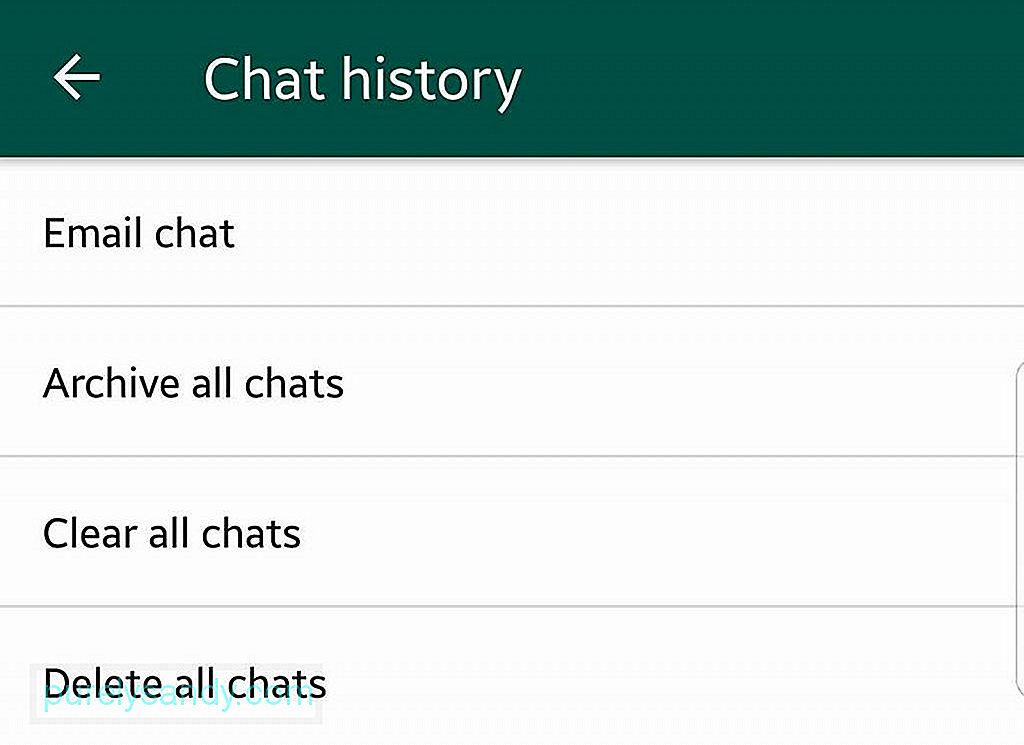
Untuk melakukan ini, pergi ke Tetapan WhatsApp & gt; Sembang & gt; Sejarah sembang . Ketik Sembang E-mel . Anda akan dibawa ke senarai sembang anda. Dari sini, anda boleh memilih utas sembang yang ingin anda hantarkan melalui e-mel. Anda akan ditanya sama ada anda akan memasukkan media atau menghantar kandungan teks, yang menyediakan emoji. Memilih yang terakhir akan meminimumkan ukuran log. Anda kemudian akan dibawa ke aplikasi e-mel lalai anda. Anda harus melihat log sembang .txt yang sudah dilampirkan dalam draf e-mel atau komposer. Anda kini boleh menghantar e-mel seperti yang anda lakukan dengan e-mel lain.
Dayakan Pengesahan Dua LangkahSecara lalai, apabila anda menukar antara peranti Android dan memasang dan masuk ke WhatsApp, anda akan diminta memasukkan nombor telefon bimbit anda dan PIN satu kali, yang akan dikirim ke nombor anda. Umumnya selamat, tetapi masalah dengan ini adalah apabila orang jahat memegang SIM anda, mereka dapat memasukkannya ke peranti lain dan akhirnya mereka akan mendapat PIN sekali pakai.
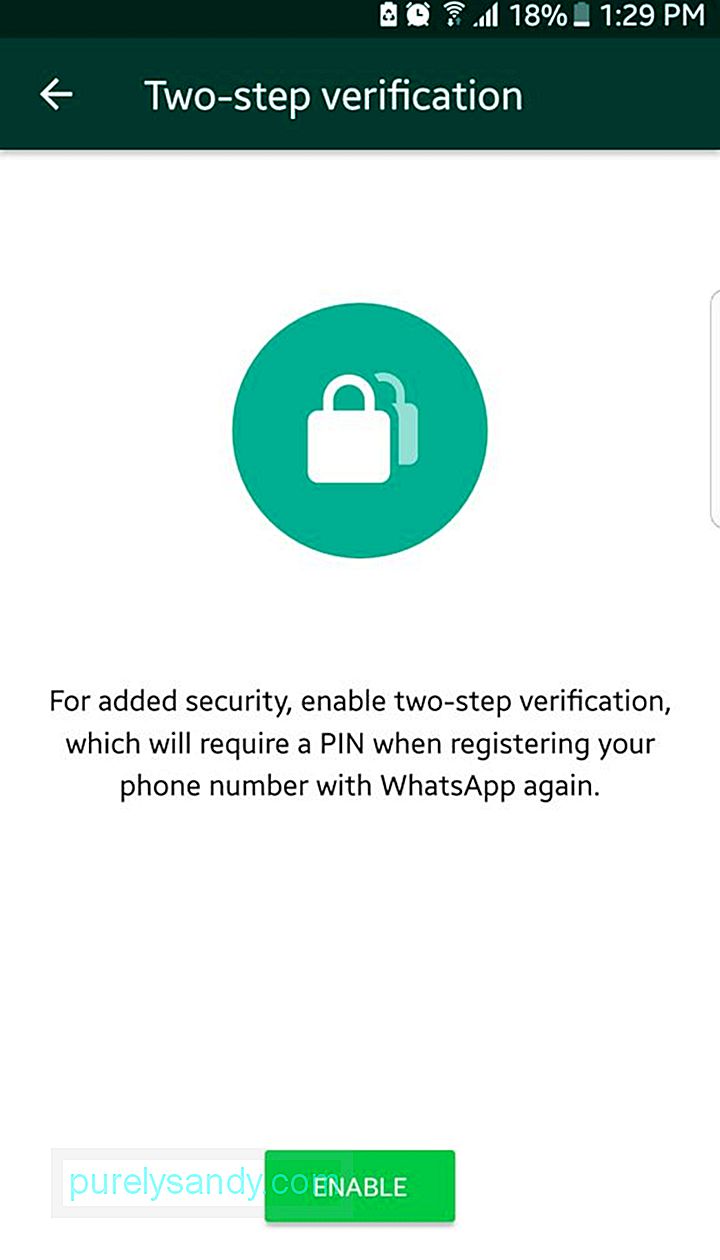
Dengan pengesahan dua langkah, anda perlu mengesahkan peranti baru menggunakan kod PIN yang akan anda buat sendiri. Untuk mengaktifkan ciri, pergi ke Tetapan & gt; Akaun & gt; Pengesahan dua langkah . Anda akan diminta untuk membuat PIN enam digit dan memasukkan e-mel pemulihan apabila anda lupa PIN anda.
Tambahkan Pintasan Kenalan Ke Skrin UtamaAda orang yang anda pesan atau kerap hubungi melalui WhatsApp? Anda boleh menambahkannya ke skrin utama anda untuk akses cepat dan mudah. Untuk menambahkan sembang ke skrin utama peranti anda, buka, kemudian ketuk menu (ikon tiga titik di sudut kanan atas). Pergi ke Lagi & gt; Tambah jalan pintas . Cukup ketuk "Tambah" untuk mengesahkan.
Nonaktifkan Pemberitahuan BacaJika Facebook mempunyai pemberitahuan "Dilihat" di mana istilah "dilihat-dizonkan" terutama berasal, WhatsApp mempunyai ikon tanda biru yang menandakan anda sudah melihat dan membaca mesej yang dihantar kepada anda. Orang yang berada di seberang mungkin menganggapnya negatif jika anda tidak membalasnya sebaik sahaja ikon cek biru itu muncul. Untuk situasi di mana anda tidak mahu dipaksa untuk membalas seseorang dan merasa bersalah kerana mereka menunggu anda melihat mesej mereka dan bertindak balas, anda boleh mematikan resit baca.
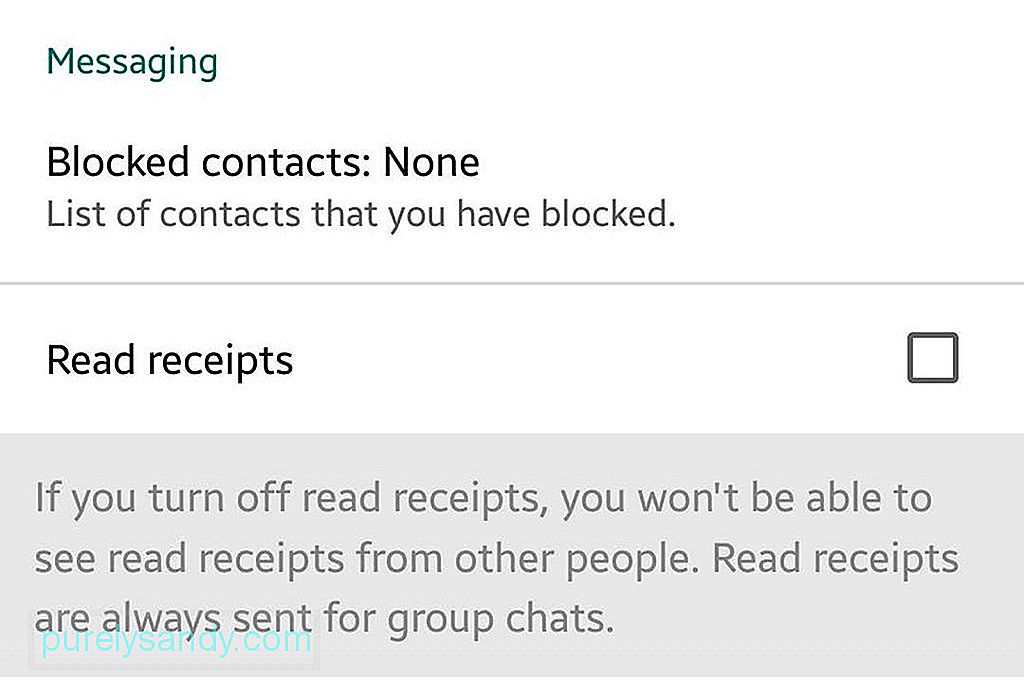
Perhatikan bahawa ini berfungsi dengan dua cara: anda juga tidak akan melihat apakah orang yang anda kirimkan sudah melihat teks anda.
Ketahui Siapa Di Kalangan Kumpulan Anda Yang Sudah Membaca Mesej Kumpulan SembangIngin tahu siapa di antara kumpulan yang telah melihat jemputan anda untuk keluar malam Sabtu? Sorot mesej anda dengan mengetuk dan menahannya, kemudian ketuk ikon menu tiga titik. Ketik "Maklumat." Anda sekarang akan melihat siapa yang telah melihat mesej anda.
Lumpuhkan Ciri Terlihat TerakhirTidak suka idea orang lain yang mengetahui ketika anda terakhir dalam talian di WhatsApp? Anda boleh mematikan ciri "Terakhir dilihat", atau sekurang-kurangnya menghadkan siapa yang akan melihat maklumat ini.
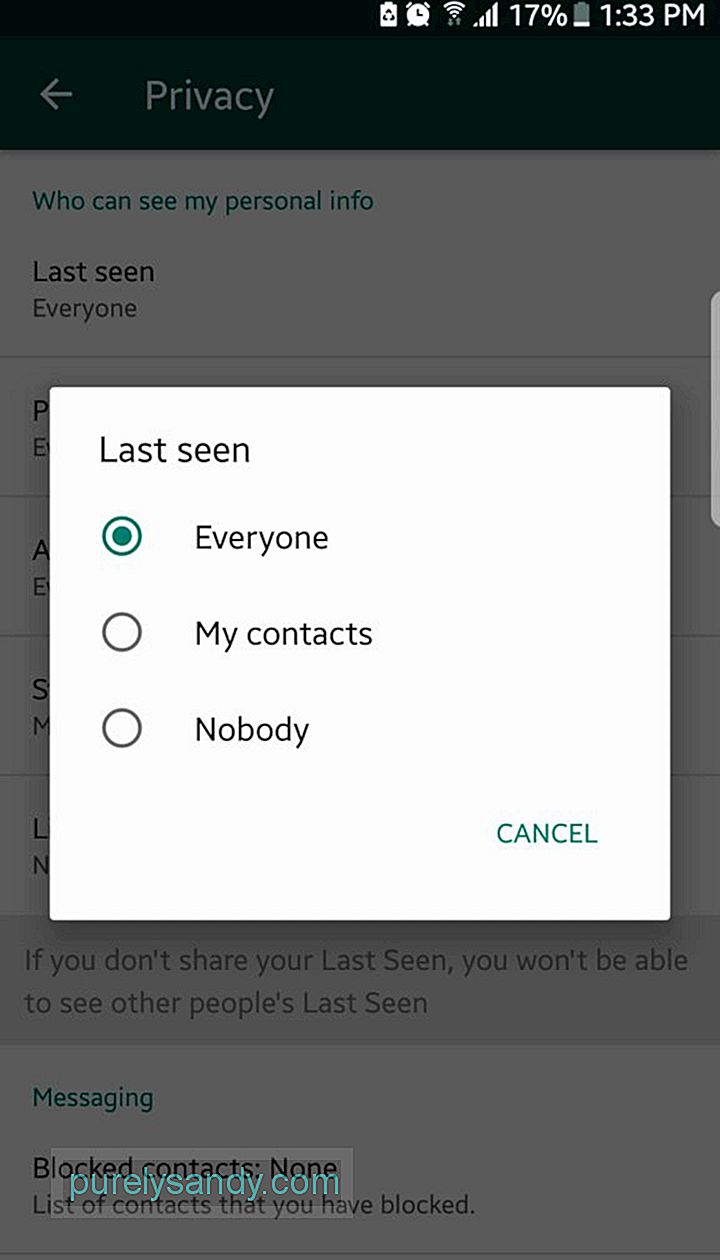
- Pergi ke Tetapan & gt; Akaun & gt; Privasi
- Ketik Terakhir Dilihat .
- Pilih siapa yang akan melihat ketika anda terakhir aktif di WhatsApp: Semua orang, Kenalan Saya , atau Tiada siapa?
Mari kita nyata: kita tidak dapat menyukai semua orang sepanjang masa. Kadang kala, anda mahu menjauhkan diri daripada orang yang beracun. Anda boleh menjauhkan WhatsApp anda dari jenis individu ini dengan menyekatnya. Bagaimanapun, itu adalah akaun anda, jadi jangan segan untuk melarang orang yang anda rasa tidak layak masuk WhatsApp anda Untuk menyemak senarai kenalan anda yang disekat:
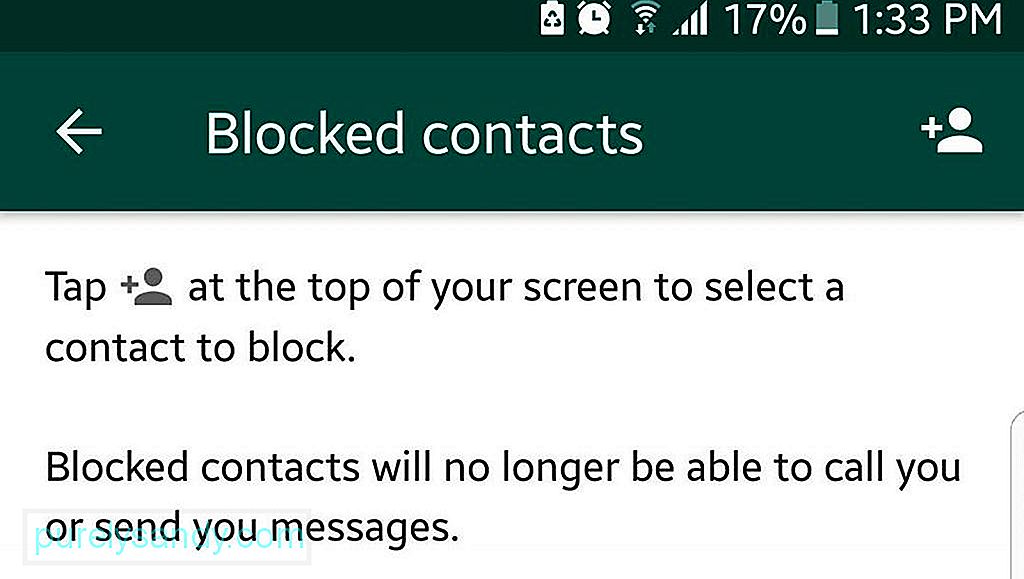
- Pergi ke Tetapan & gt; Akaun & gt; Privasi
- Tatal ke bahagian Pemesejan.
- Ketuk Kenalan yang Diblokir.
Anda juga boleh menambahkan lebih banyak orang ke senarai ini. Begini caranya:
- Ketuk ikon Tambah di sudut kanan atas.
- Anda akan dibawa ke halaman Kenalan. Periksa orang yang ingin anda dicegah daripada menghantar pesanan kepada anda di WhatsApp.
Di WhatsApp, anda dapat mengirim pin lokasi kepada seseorang untuk mengetahui di mana anda berada sekarang. Anda mungkin sudah mengetahui perkara ini, tetapi tahukah anda bahawa anda juga boleh membiarkan seseorang menjejaki anda dalam masa nyata? Ini mungkin salah satu helah WhatsApp teratas yang anda akan dapati bermanfaat. Berikut cara menghantar lokasi semasa anda kepada seseorang:
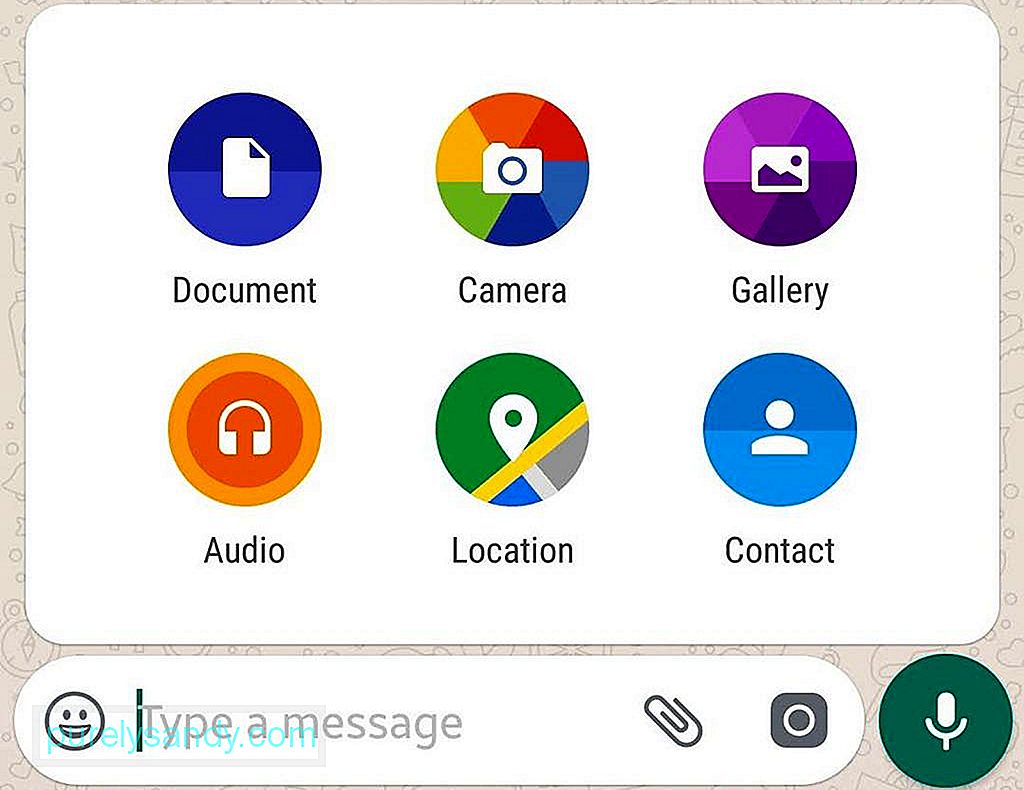
- Pastikan Perkhidmatan Lokasi atau GPS dihidupkan di dalam peranti anda.
- Buat pastikan bahawa anda memberi kebenaran WhatsApp untuk menggunakan Perkhidmatan Lokasi atau GPS peranti anda.
- Buka sembang anda dengan orang yang ingin anda hantarkan maklumat lokasi anda.
- Ketik ikon klip kertas dalam mesej bidang.
- Pilih Lokasi.
- Ketuk Kirim Lokasi Semasa Anda.
Inilah cara untuk membiarkan seseorang melacak Anda dalam waktu nyata:
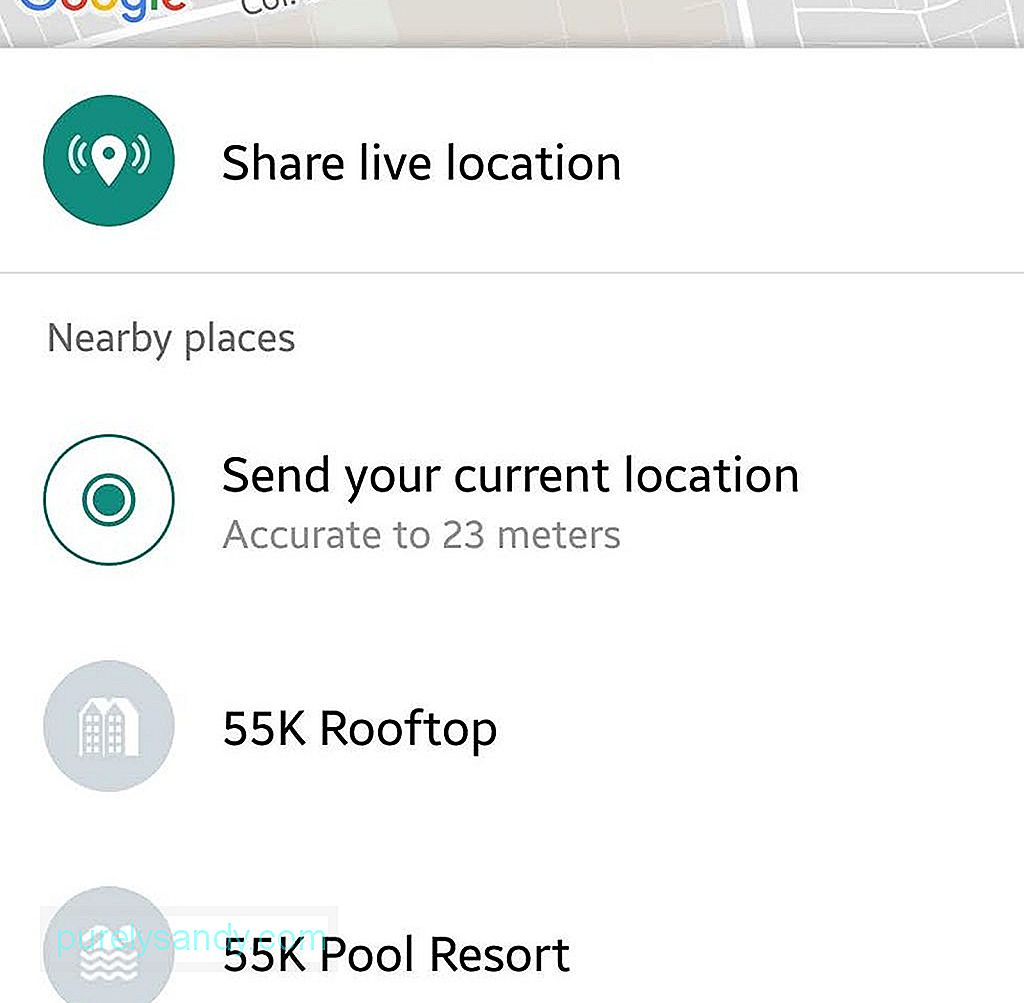
- Buka sembang anda dengan orang yang ingin anda lacak keberadaan masa nyata anda.
- Ketuk ikon klip kertas di ruang mesej.
- Pilih Lokasi.
- Ketuk Kongsi Lokasi Langsung.
- Tentukan tempoh yang akan anda izinkan untuk mengesan anda. Ia akan berkisar antara 15 minit dan 8 jam. Walaupun anda menetapkannya, anda juga boleh mengakhiri penjejakan lokasi langsung secara manual.
WhatsApp memang merupakan salah satu aplikasi pesanan yang paling berguna dan cekap di luar sana. Anda boleh memanfaatkannya sepenuhnya dengan memastikan bahawa peranti anda berada dalam keadaan yang baik setiap masa. Alat pembersih Android dapat membantu anda melakukannya dengan membuang fail sampah, meningkatkan RAM, dan memanjangkan bateri sehingga dua jam lagi.
Video YouTube.: Trik WhatsApp Teratas yang Boleh Anda Lakukan pada Peranti Android Anda
09, 2025

